갤럭시 S24에서 사용하면 정말 편한 홈 화면 설정과 잠금 화면 그리고 AOD 화면을 조금 더 예쁘게 꾸밀 수 있는 방법을 준비했습니다. 이전 모델과 사용법이나 메뉴가 조금은 달라져서 혼란을 겪는 분들을 위해 준비했습니다. 간단히 따라 해 보시고 편하게 설정해 보세요.

AOD 배경화면 이미지 넣기
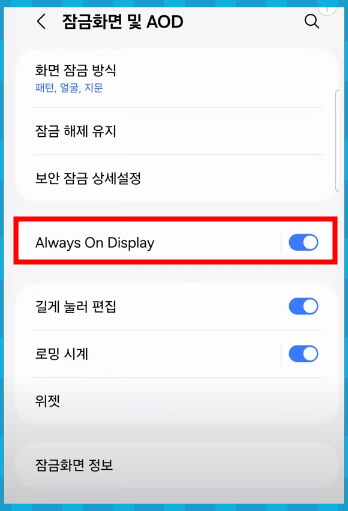 |
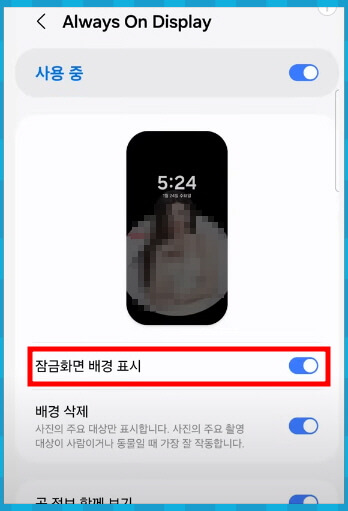 |
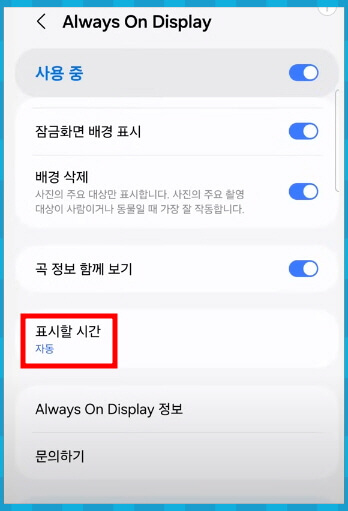 |
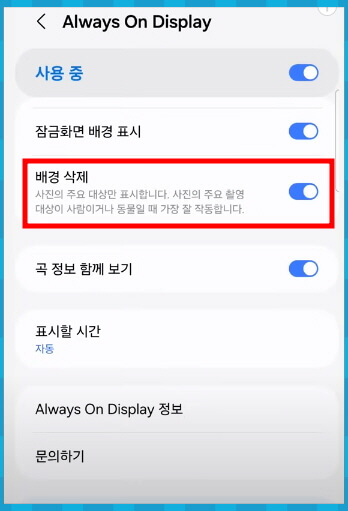 |
 |
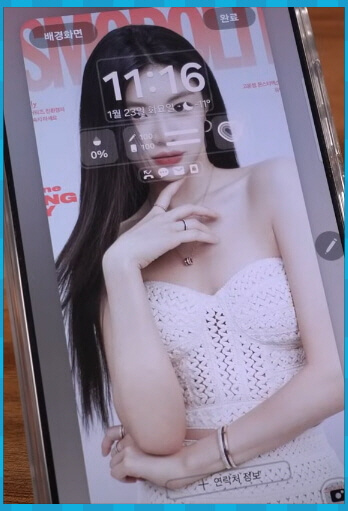 |
잠금 화면과 AOD 화면을 설정하기 위해서는 가장 먼저 설정에서 '잠금화면 및 AOD' 메뉴 속에 'Always On Display'를 선택한 다음에 '잠금화면 배경 표시'를 사용함으로 변경하겠습니다. 그리고 밑에 있는 표시할 시간은 '자동'으로 선택하겠습니다. 그리고 '배경 삭제'는 처음에는 비활성화되어 있는데, 잠금화면 배경 표시를 선택하고 나면 사용할 수 있는 메뉴로 바뀝니다. 이제는 잠금화면 상태로 가서 화면을 3초 이상 누르면 잠금화면 설정 모드가 됩니다. 왼쪽 상단 '배경화면'을 선택해서 원하는 잠금 화면의 배경을 선택하겠습니다. 다운로드한 사진이 있다면 갤러리에서 선택한 다음에 완료까지 하면 배경화면으로 설정이 됩니다.
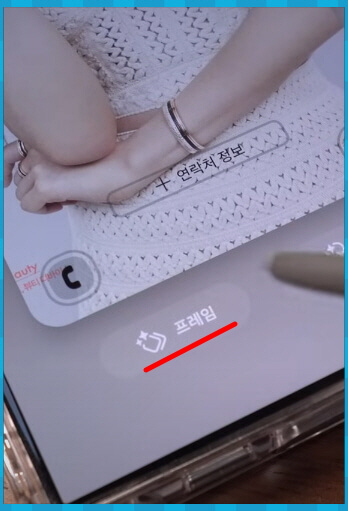 |
 |
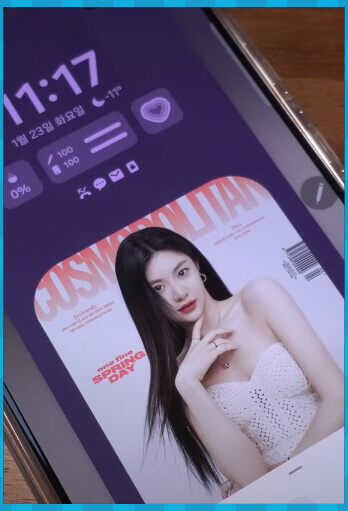 |
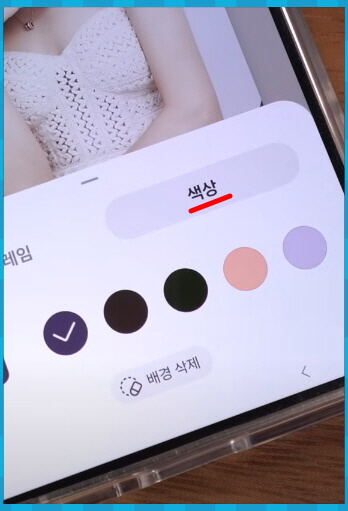 |
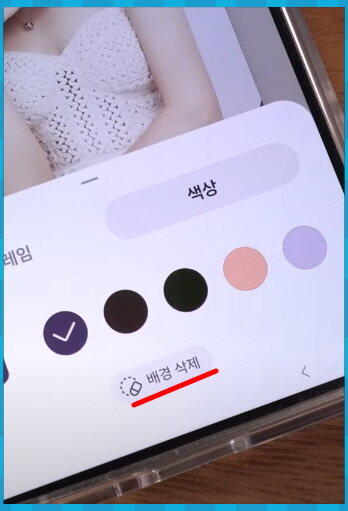 |
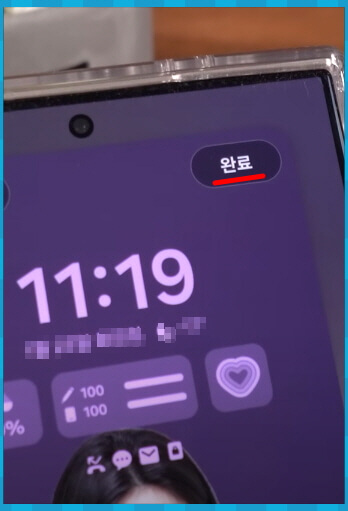 |
여기서 맨 하단에 있는 '프레임'을 선택하면 배경화면을 조금 더 예쁘게 꾸밀 수가 있는데요. 선택을 해보면 각 프레임별로 효과를 적용해서 조금 더 예쁘게 배경화면을 꾸밀 수가 있습니다. 원하는 프레임을 선택한 다음에 이미지 뒷배경 색도 변경할 수가 있고요. '색상'에서 변경할 수 있습니다. 만약 이미지 뒷배경을 삭제하고 싶다면 하단에 있는 '배경 삭제'를 선택하면 쉽고 간편하게 배경 삭제까지도 할 수 있습니다. 이렇게 배경지정이 모두 완료되셨다면 오른쪽 상단 완료를 선택하면 다운로드한 사진이 예쁜 잠금 화면 배경으로 변경된 것을 볼 수 있습니다. 여기서 AOD 화면일 때 배경 사진을 조금 더 강조할 수가 있는데, 설정에서 '잠금화면 및 AOD' 그리고 Always On Display를 선택한 다음에 하단에 보면 처음에는 비활성화되어 있었던 '배경 삭제'를 사용할 수가 있습니다. 해당 기능을 사용하면 AOD 화면에서 배경사진이 조금 더 강조되는 것을 볼 수 있습니다.
잠금화면 위젯 사용법
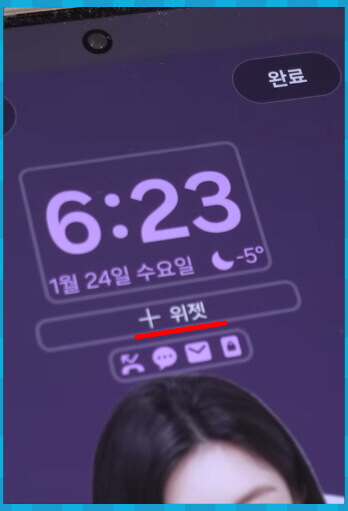 |
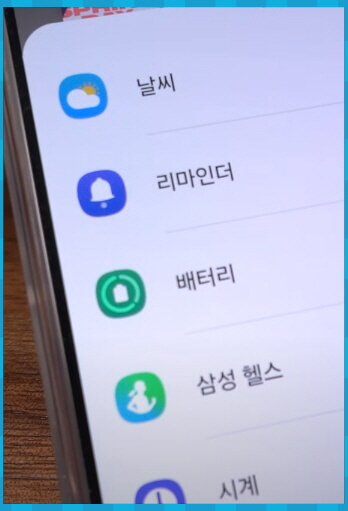 |
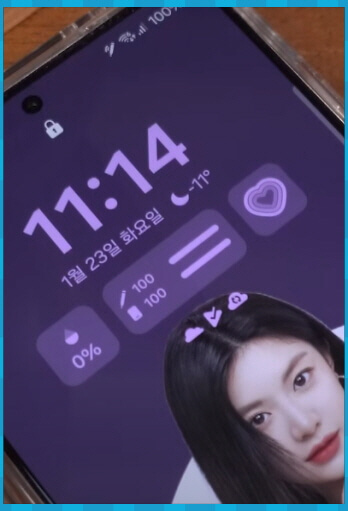 |
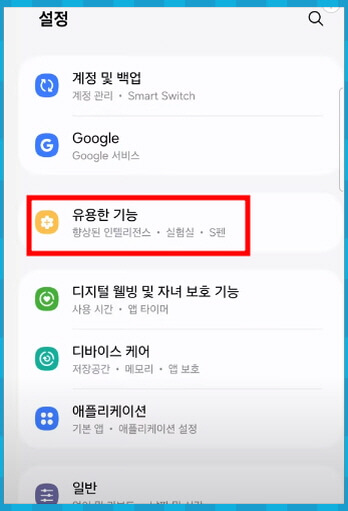 |
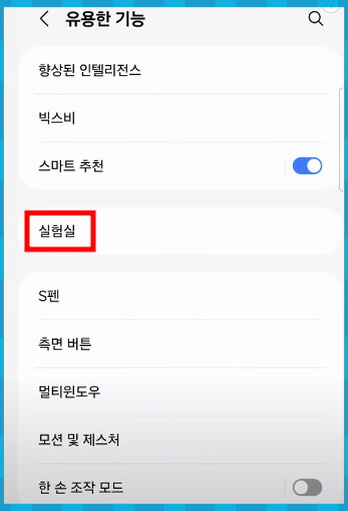 |
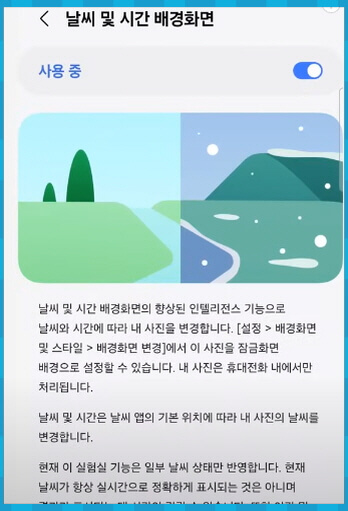 |
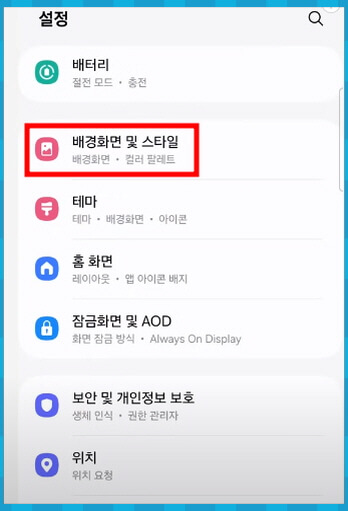 |
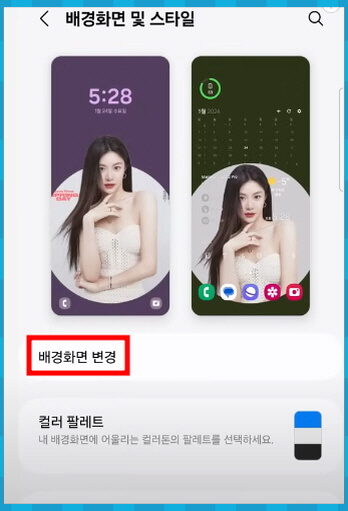 |
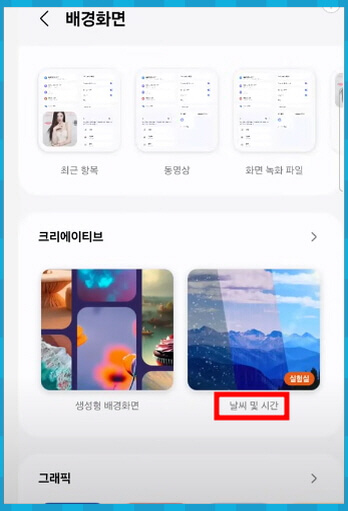 |
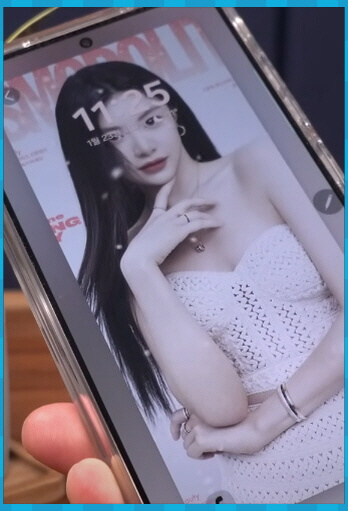 |
이번에는 잠금 화면에서 위젯까지 등록하겠습니다. 잠금화면을 꾹 눌러 시계 밑에 있는 위젯을 선택하면 날씨부터 캘린더까지 선택해서 사용할 수가 있는데요. 작은 사이즈 두 개 큰 사이즈 한 개의 위젯을 등록했습니다. 이렇게 설정하면 잠금 화면 및 AOD 화면을 보다 예쁘게 꾸밀 수가 있습니다. 이번에는 날씨 및 시간 배경 화면인데 설정을 하면 날씨 상태가 배경 화면에도 그대로 적용돼서 비가 오면 배경화면에 비가 오고 눈이 오면 배경화면에 눈이 옵니다.
사용 방법은 설정에서 '유용한 기능' 그리고 '실험실'에서 하단에 있는 '날씨 및 시간 배경화면'을 선택하고 사용함으로 변경까지 하면 됩니다. 다음으로 설정에서 '배경화면 및 스타일' 그리고 '배경화면 변경'을 선택하면 중간 정도의 '날씨 및 시간'이 있습니다. 선택을 해서 하단에 '사용해 보기'를 선택하면 배경 화면으로 사용할 수 있는 이미지가 표시됩니다. 선택해서 완료까지만 하면 됩니다. 이렇게 설정하면 잠금 화면 배경을 날씨 및 시간 배경 화면으로 사용할 수가 있는데요. 한 가지 아쉽게도 방금 전에 소개를 해 드린 프레임 기능과는 함께 사용할 수가 없기 때문에 둘 중의 하나만 선택할 수가 있습니다.
홈 화면 배터리 위젯
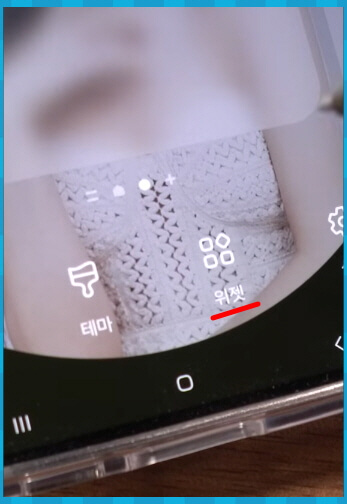 |
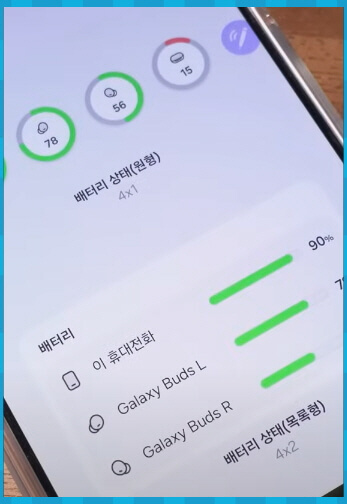 |
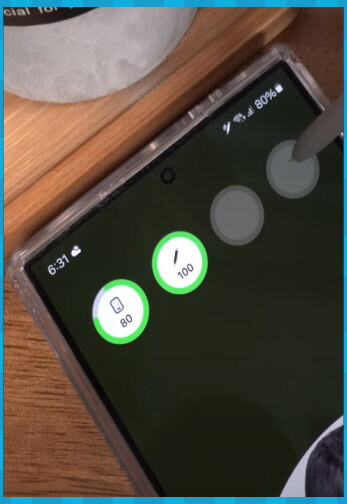 |
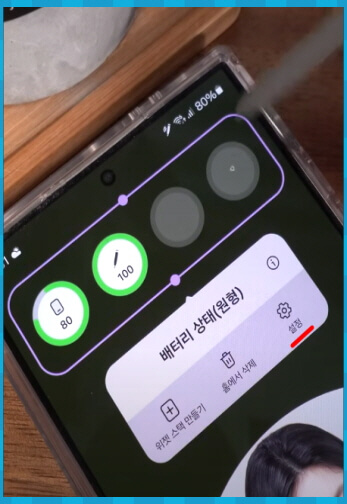 |
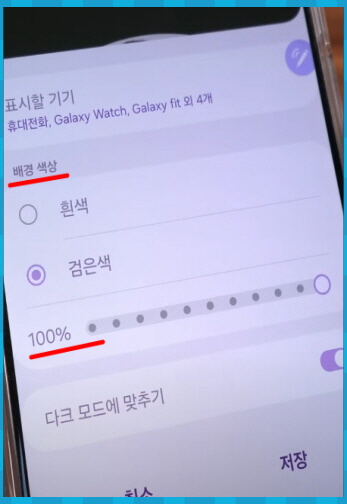 |
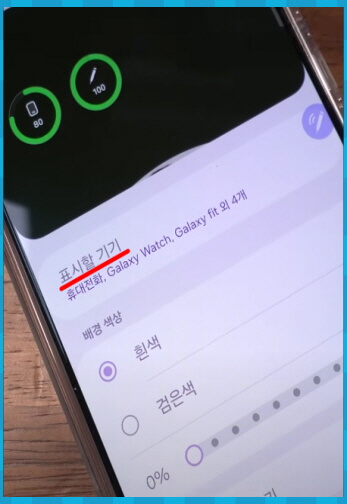 |
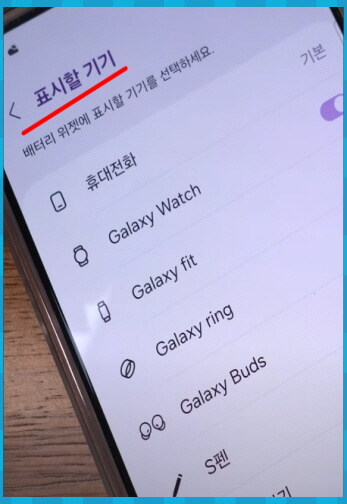 |
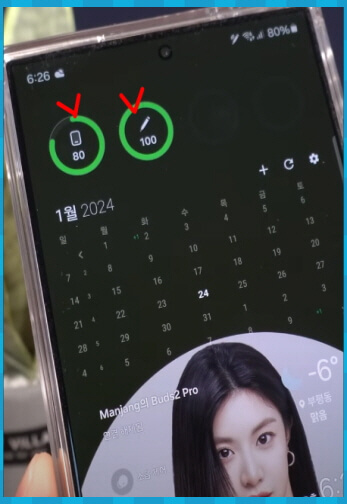 |
이번에는 홈 화면에서 위젯을 설정해 보겠습니다. 가장 먼저 배터리 위젯인데 원형으로 최대 4개까지 배터리 상태를 표시하거나 아니면 기기 이름과 함께 배터리 상태가 표시되도록 사용할 수가 있습니다. 홈 화면(잠금화면 아님)에서 빈 곳을 3초 이상 누른 상태에서 하단의 위젯을 선택하고 배터리 위젯을 추가하면 됩니다. 이제는 배터리 위젯을 3초 이상 누른 다음에 설정을 선택하면 배터리 위젯을 사용자에게 맞게 설정할 수가 있는데, 배경 색상을 변경할 수도 있습니다. 당연히 배터리 위젯의 투명도는 0% 변경하는 것을 추천드립니다. 그리고 가장 중요한 배터리 상태를 표시할 기기 역시 추가 및 삭제를 할 수가 있는데, '표시할 기기'를 선택하며 갤럭시 워치부터 갤럭시 버즈, 울트라 모델을 사용하신다면 S펜 외의 기기를 선택하면 스마트폰과 연결된 다른 기기 역시 배터리 량을 표시할 수가 있습니다. 이렇게 설정하면 스마트폰에 연결된 각종 디바이스의 배터리 상태를 보다 쉽게 확인할 수가 있습니다. 특별히 갤럭시 버즈는 이어버드와 충전 크레들이 각각 별도로 표시가 되기 때문에 배터리 상태 확인을 조금 더 직관적으로 할 수 있습니다.
노트 위젯
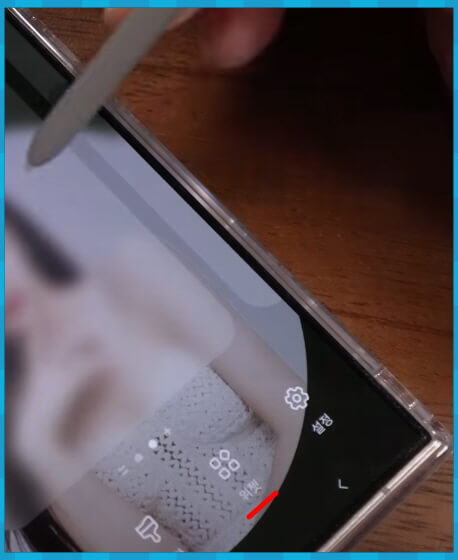 |
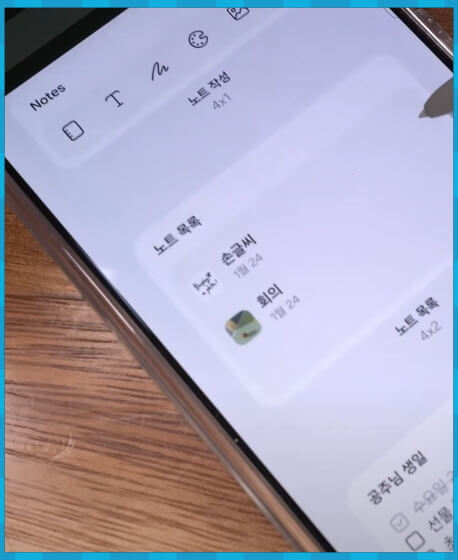 |
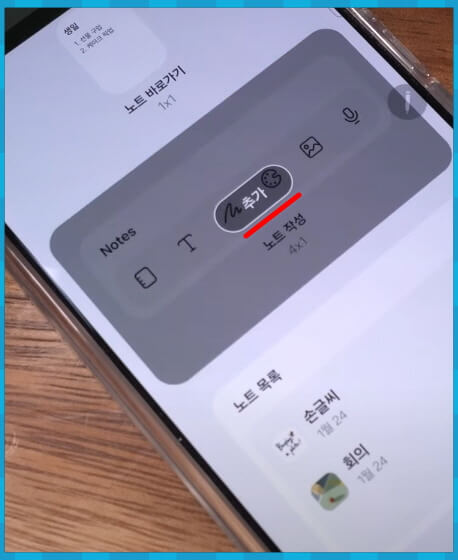 |
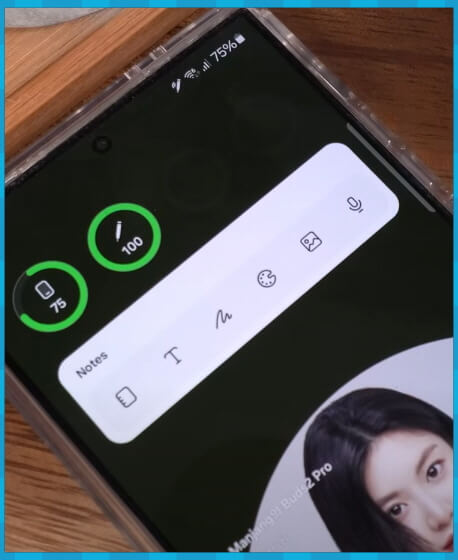 |
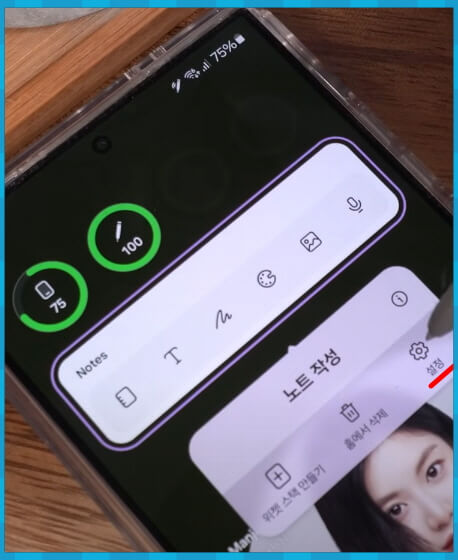 |
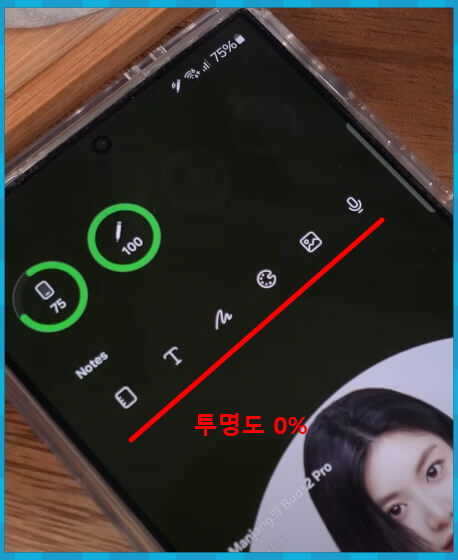 |
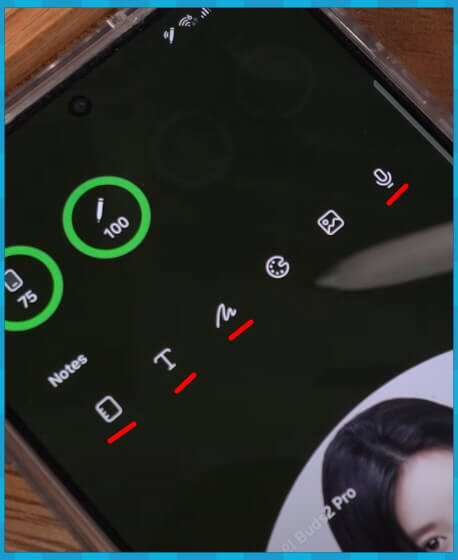 |
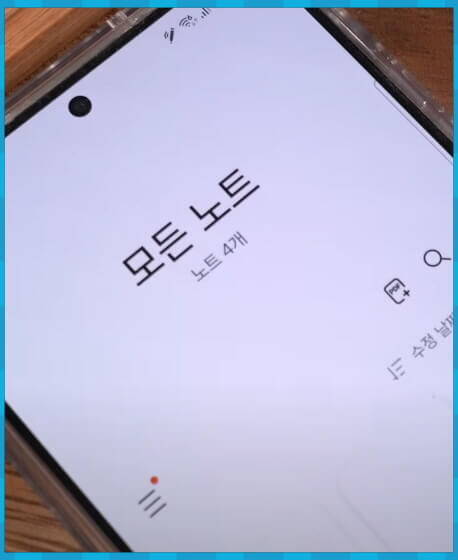 |
마지막은 삼성 노트 위젯인데요. 삼성 노트를 많이 사용하신다면 홈 화면에 삼성 노트 위젯을 등록해서 사용하면 조금 더 빠르고 편하게 사용할 수 있습니다. 홈 화면을 3초 이상 누른 다음에 하단의 위젯을 누르고 삼성 노트를 선택하면 몇 가지의 스타일 중에서 선택할 수가 있는데요. 스타일을 고르고 '노트 작성'을 선택하면 됩니다. 이제는 홈 화면에 등록된 삼성 노트 위젯을 3초 이상 누른 다음에 설정에서 투명도는 0%로 변경하면 깔끔한 삼성노트 위젯을 등록할 수가 있습니다. 삼성 노트를 열고 싶다면 가장 왼쪽에 있는 노트 아이콘을, 키보드를 사용해서 노트 작성을 하고 싶다면 왼쪽에서 두 번째 T 버튼을 선택, 그 옆에는 필기 노트이며 가장 오른쪽에 있는 마이크 버튼을 선택하면 음성으로 메모를 빠르게 작성할 수 있습니다. 나머지 남는 공간이 있다면 필요한 위젯을 선택해서 추가하면 됩니다.
마무리
갤럭시 S24에서 사용하면 정말 편한 홈 화면 설정과 함께 잠금 화면 그리고 AOD 화면을 더 예쁘게 꾸밀 수 있는 방법에 대해서 간단하게 소개했습니다. 익숙하지 않아도 몇 번만 해보시면 간단하게 따라 할 수 있습니다. 비싸게 주고 구매한 만큼 편리한 기능은 사용해 보시기를 추천해 드립니다.
삼성 갤럭시 S24 이슈 스피커 그물망 초기불량? 확인 방법까지
삼성의 스마트폰 갤럭시 S24가 출시와 동시에 스피커망 논란이 있습니다. 여러 IT 커뮤니티에서 수많은 글이 올라오며 내 폰도 문제가 있는 것은 아닌지 확인하는 분들이 많습니다. 화젯거리가
thesea76.tistory.com
갤럭시 S24 울트라 AI을 활용해서 생성형 배경 화면 만들기
갤럭시 S24 울트라에서 생성형 배경 화면, 그러니까 생성형 AI를 통해서 배경 화면도 인공지능으로 만들 수가 있는데요. 하는 방법과 어떤 것들을 할 수 있는지 볼게요. 글을 보시고, S24 이런 기능
thesea76.tistory.com
갤럭시 S24 AI 기능 사진 포토 어시스트 그림자 지우기 컬러 입히기 등
갤럭시 S24에는 많은 AI 기능이 있습니다. 그중에서 이번에는 포토 어시스트 기능을 살펴보도록 하겠습니다. 어떻게 사용하는지? 어떤 것들이 가능한지? 한번 살펴보시고 글을 보시는 분들에게
thesea76.tistory.com
'생활정보 > 취미' 카테고리의 다른 글
| 뇌조 위스키 더 페이머스 그라우스 맛 특징 가격 (0) | 2024.02.17 |
|---|---|
| 갤럭시 S24 시리즈 디스플레이 한지현상과 빗살무늬 이슈 GPS 이슈 (0) | 2024.02.16 |
| 갤럭시 S24 AI 휴대폰 카메라 설정 및 새로운 기능 (1) | 2024.02.14 |
| 갤럭시 링 출시일과 기능에 대한 정보 유출 (3) | 2024.02.14 |
| 블렌디드 스카치위스키 시바스 리갈 12년 18년 25년 (2) | 2024.02.14 |




댓글